Publicitate
Probabil știi cât de mult ne place Raspberry Pi aici la MakeUseOf. De-a lungul anilor, v-am arătat cum să îl utilizați proiecte de locuințe inteligente Noțiuni introductive cu OpenHAB Home Automation pe Raspberry PiOpenHAB este o platformă de automatizare casă matură, open source, care rulează pe o varietate de hardware și este protocol agnostic, ceea ce înseamnă că se poate conecta la aproape orice hardware de automatizare de pe piață astăzi. Citeste mai mult , ca emulator de jocuri video 5 proiecte de jocuri retro cu Raspberry Pi ZeroRaspberry Pi Zero a luat lumea de bricolaj și homebrew prin furtună, făcând posibilă revizuirea proiectelor vechi și inspirația noilor veniți, în special în mințile pline de fani ai jocurilor retro. Citeste mai mult , și chiar ca inima unui studio de film stop-motion Realizați un Stop Video Video Rig cu un Zmeură PiNu aveți nevoie de echipament de înaltă performanță pentru a vă face propriul film: în această epocă a camerelor digitale sau a smartphone-urilor de înaltă rezoluție, oricine poate avea de gând. Citeste mai mult .
Dar dispozitivul nu este perfect. Deși este destul de simplu să folosești programul de instalare NOOBS pentru a instala unul sau mai multe sisteme de operare (în special Raspbian), primul dvs. boot poate fi dificil, necesitând de obicei utilizarea unui mouse, tastatură și monitor pentru configurare aceasta.
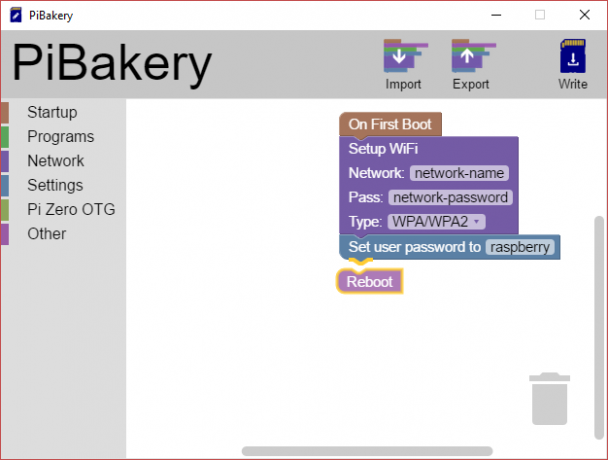
Ce se întâmplă dacă puteți configura Raspbian înainte de a porni Raspberry Pi? Nu ar fi minunat să aveți în prealabil rețeaua wireless configurată sau să configurați alte alte opțiuni, astfel încât Pi și sistemul de operare preferat să funcționeze chiar din cutie?
Dovada budinca este în alimentație
Soluția este PiBakery, un instrument superb de configurare bazat pe blocuri pentru computerele Windows și Mac (o versiune Linux este în curs de dezvoltare) de David Ferguson, în vârstă de 17 ani, a cărei explicație de ce a creat acest instrument este unul dintre acele „Duh - de ce nu a făcut altcineva asta deja ?!” momente.
Ideea pentru PiBakery a apărut când am participat la un eveniment Raspberry Pi. Aveam nevoie să-mi conectez pi-ul la rețeaua de acolo, dar nu aveam monitor, tastatură și mouse. Aveam nevoie de un mod de a adăuga o rețea la Raspberry Pi mea, care nu a necesitat bootarea și conectarea manuală.
Glisarea și fixarea blocurilor, în stil Scratch, pentru a specifica o anumită configurație pentru instalarea dvs. Raspbian este deosebit de inteligent, iar software-ul integrează setările dvs. în configurația Raspbian, care poate fi apoi scrisă Card SD. Mai bine:
Dacă ați făcut deja o cartelă SD folosind PiBakery, puteți să o introduceți înapoi în computer și să o păstrați editarea blocurilor pentru adăugarea de software suplimentar, configurarea rețelelor wireless noi și modificarea setărilor diferite.
Importanța acestui lucru pentru utilizatorii Pi vechi și noi nu trebuie subestimată.
Începeți cu PiBakery
Puteți găsi PiBakery la www.pibakery.org - mergeți acum acolo pentru a descărca versiunea corectă a computerului și a instala. Este de aproximativ 1 GB, deci poate dura un timp, dar nu uitați că are o copie completă Raspbian Jessie 5 moduri noi de raspbian Jessie face ca zmeura să fie chiar mai ușor de utilizatDupă lansarea lui Debian Jessie în iulie, comunitatea Raspberry Pi a fost binecuvântată cu o nouă versiune a variantei Raspbian, bazată pe distro „părinte”. Citeste mai mult împachetat cu ea.
Utilizatorii Windows vor constata că serviciul SmartScreen blochează inițial instalarea, deci faceți clic pe Mai multe informații> Fugi oricum. (Aceasta funcționează pentru Windows 8 și Windows 10, dar pe Windows 7 pur și simplu faceți clic da.) De altfel, dacă Windows SmartScreen nu este disponibil, așa cum a fost pentru noi, faceți clic pe butonul Alerga opțiune.
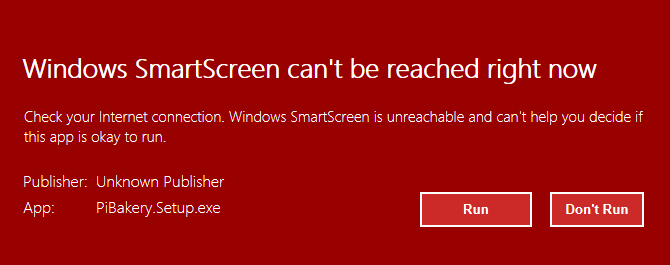
În câteva momente, ar trebui să aveți o copie a PiBakery care rulează pe computer. Petreceți câteva clipe privind interfața; veți observa meniul din stânga, care conține comenzile. Acestea pot fi târâte în zona de lucru și instrucțiuni adăugate. Veți observa, de asemenea, instrumentele de import, export și scriere din partea de sus. Vom arunca o privire asupra celor de mai târziu.
Deocamdată, este timpul să configurați Raspbian exact așa cum doriți!
Pre-configurați rețeaua de zmeură Pi
O problemă comună cu Raspberry Pi este problema conectării la o nouă rețea wireless fără tastatură și mouse. Chiar și folosind SSH, mai întâi trebuie ca dispozitivul să fie conectat la un cablu Ethernet.
Cu PiBakery, puteți evita cu ușurință această problemă prin pre-configurarea conexiunii de rețea wireless. Începeți prin deschidere Lansare și târârea La prima pornire în panoul din dreapta. La aceasta, adăugați Rețea> Configurare Wi-Fi.
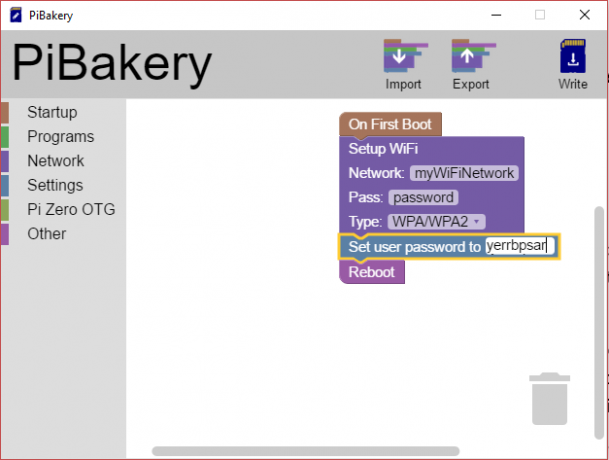
Pentru a configura acest lucru, va trebui să faceți clic pe Reţea: câmp și adăugați numele conexiunii fără fir. De asemenea, va fi necesară o parolă; adăugați acest lucru la Trece: camp. De asemenea, puteți modifica autentificarea rețelei Tip.
Acum, merită să schimbi parola în această etapă. Luați în considerare exemplul de mai sus. Dar proiectantul utilitarului. Dacă sunteți în public cu dispozitivul dvs. Pi, doriți să vă conectați la o rețea și nu ați modificat parola implicită, atunci este evident un risc pentru securitate, deci deschis Setări și trageți setați parola utilizatorului la: bloc în zona de lucru, adăugând o nouă parolă.
După ce ați terminat, deschideți Alte, si adauga reboot la program. Odată salvate, aceste instrucțiuni vor fi adăugate la pornirea inițială. Cu toate acestea, înainte de a face acest lucru, faceți clic Export pentru a le salva undeva în siguranță. Puteți utiliza instrucțiunile în viitor prin intermediul Import comanda. Acest fișier de configurare, salvat în format XML, poate fi folosit pe orice computer, deci îl poți partaja cu prietenii și colaboratorii!
Configurare avansată de zmeură Pi cu PiBakery
Cu toate acestea, există mai mult decât parole preconfigurate și conexiuni de rețea. De asemenea, PiBakery vă permite să instalați software. De exemplu, puteți utiliza Programe> Instalare pachet: opțiune pentru aceasta, specificând un nume de pachet pentru o aplicație pe care doriți să o utilizați pe Pi.
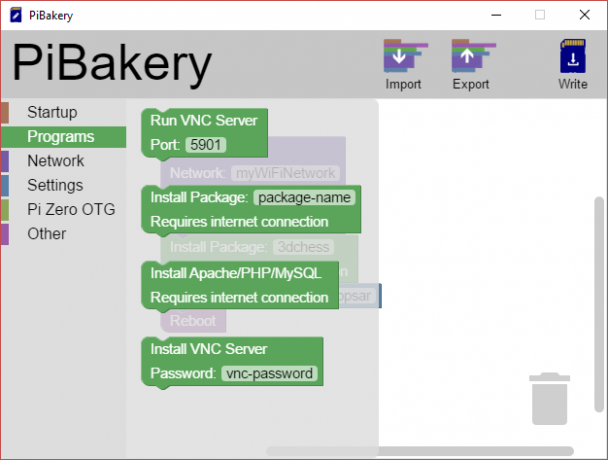
Unele opțiuni predefinite sunt disponibile și aici. Blocul Instalare Apache / PHP / MySQL configurează instalarea instrumentelor pentru a transforma Pi-ul într-un server LAMP, de exemplu. Ați putea fi mai fericit având computerul preconfigurat ca Server VNC Cum să executați un desktop la distanță pe Raspberry Pi cu VNCCe se întâmplă dacă ai nevoie de acces la desktopul Raspberry Pi de pe computer sau laptop, fără a fi nevoie să conectezi o tastatură, mouse și monitor? Aici vine VNC. Citeste mai mult , in orice caz. Rețineți că aceste opțiuni în Programe necesită configurarea conexiunii de rețea!
Între timp, folosiți Alte categorie pentru a trage blocuri în loc dacă doriți să rulați comenzi sau scripturi Python. Acestea sunt cele mai bine plasate sub blocul On Every Boot.
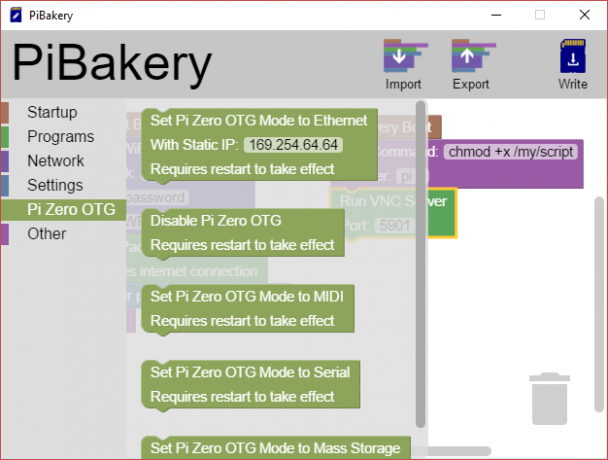
În cele din urmă, dacă utilizați Pi Zero Noțiuni introductive cu Raspberry Pi ZeroFie că ai cumpărat o revistă cu una lipită pe față, fie ai găsit un kit online, este posibil să fii acum mândrul proprietar al unui computer de 5 dolari: Raspberry Pi Zero. Citeste mai mult , uitați-vă la opțiunile Pi Zero OTG, care vă permit să specificați modul în care va fi utilizat conectorul USB. Poate fi folosit pentru stocarea în masă, MIDI și chiar poate fi dezactivat. Chiar depinde de tine.
Nu uitați să salvați cu comanda Export înainte de a continua!
Scrieți-vă Pi-ul copt pe cardul SD
Acum ați finalizat glisarea blocurilor, este timpul să vă creați imaginea pe disc pe Raspbian. Tot ce trebuie să faceți este să introduceți o cartelă microSD goală (sau o placă SD dacă a ta este o zmeură timpurie) și să faceți clic Scrie. Vi se va solicita să selectați formularul de card SD într-un meniu derulant. După ce faceți acest lucru, faceți clic pe Începeți să scriețiși Raspbian va fi scris pe card, completând configurația pe care ai creat-o.
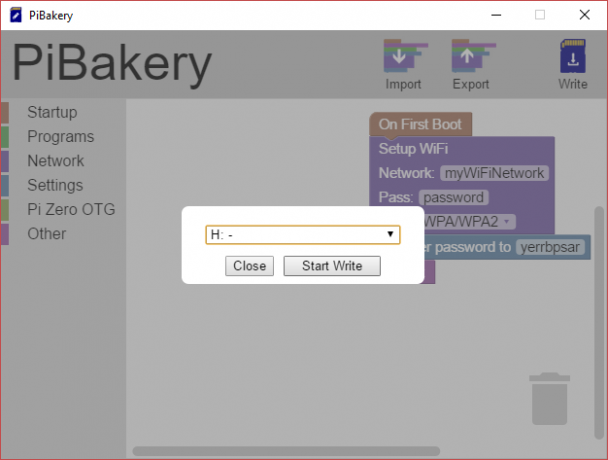
După finalizare, scoateți-vă în siguranță cardul SD, returnați-l la Raspberry Pi și porniți-l. Raspbian ar trebui să se încarce, completând configurația specificată în loc!
Modificați configurația PiBakery
Poate cel mai remarcabil lucru despre PiBakery este capacitatea de a edita configurația chiar și după ce aceasta are a fost folosit pe Raspberry Pi. Pentru a face acest lucru, ștergeți orice blocuri în zona de lucru PiBakery, apoi introduceți SD-ul card. Pe bara de meniu va apărea un buton nou, Actualizați. Faceți clic pe aceasta pentru a deschide configurația salvată în prezent pe cardul SD.
Rețineți că, dacă Pi-ul a fost pornit, orice lucru configurat ca On First Boot nu va fi prezent. Aceste modificări au fost deja instruite și aplicate, deci nu pot fi modificate.
Acum veți putea să editați configurația. Nu uitați să salvați cu instrumentul Export dacă doriți să păstrați configurația pentru viitoarele instalații Raspbian.
Intrați în bucătărie!
PiBakery este, fără îndoială, cel mai important instrument de zmeură Pi de la Instalator NOOBS Cum NOOBS pentru zmeura Pi poate ajuta utilizatorii pentru prima datăExistă ceva despre Zmeura Pi care ar putea doar să-i pună pe oameni: până acum, configurarea acesteia nu a fost deosebit de ușor de utilizat. NOOBS își propune să schimbe asta! Citeste mai mult și face ca munca de pre-configurare a Raspbian să fie absolut fără efort. Nu mai există probleme de rețea wireless! O cutie compactă LAMP gata și vă așteaptă la prima pornire - avantajele acestui lucru sunt nesfârșite. Dezvoltatorul este ocupat adăugând noi funcții, de asemenea, revoluționează modul în care utilizatorii Pi își configurează și își folosesc calculatoarele.
Ați încercat PiBakery? Doriți să o vedeți extinsă la alte sisteme de operare prietenoase Pi? Spuneți-ne în comentarii.
Credite Imagine: Imagini de afaceri Monkey / Shutterstock
Christian Cawley este redactor redactor pentru securitate, Linux, bricolaj, programare și tehnică explicată. De asemenea, el produce Podcast-ul cu adevărat util și are o experiență vastă în suport pentru desktop și software. Colaborator al revistei Linux Format, Christian este un tinkerer Raspberry Pi, iubitor Lego și fan retro al jocurilor de noroc.